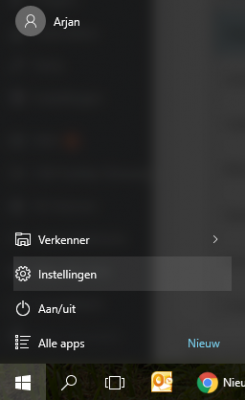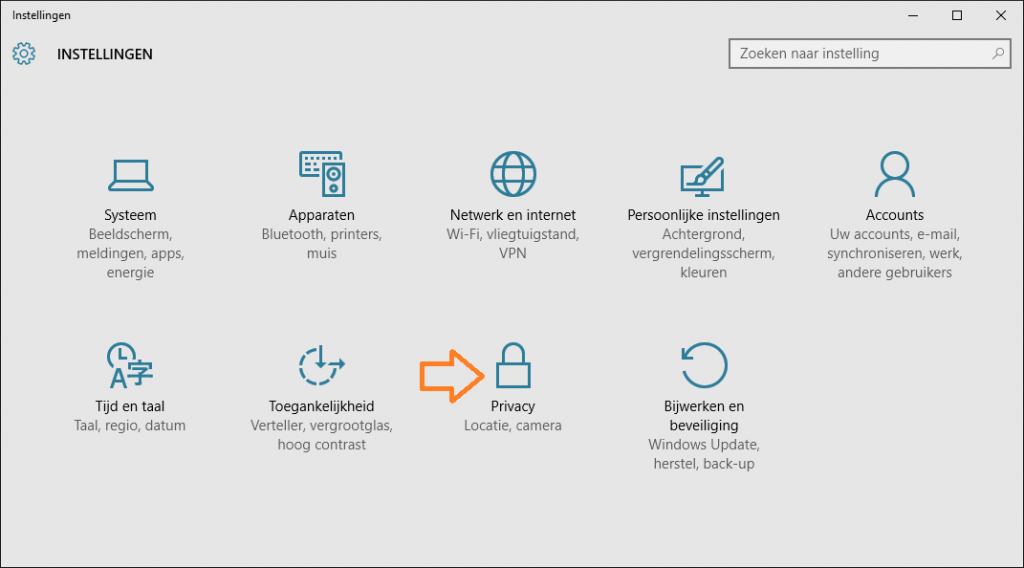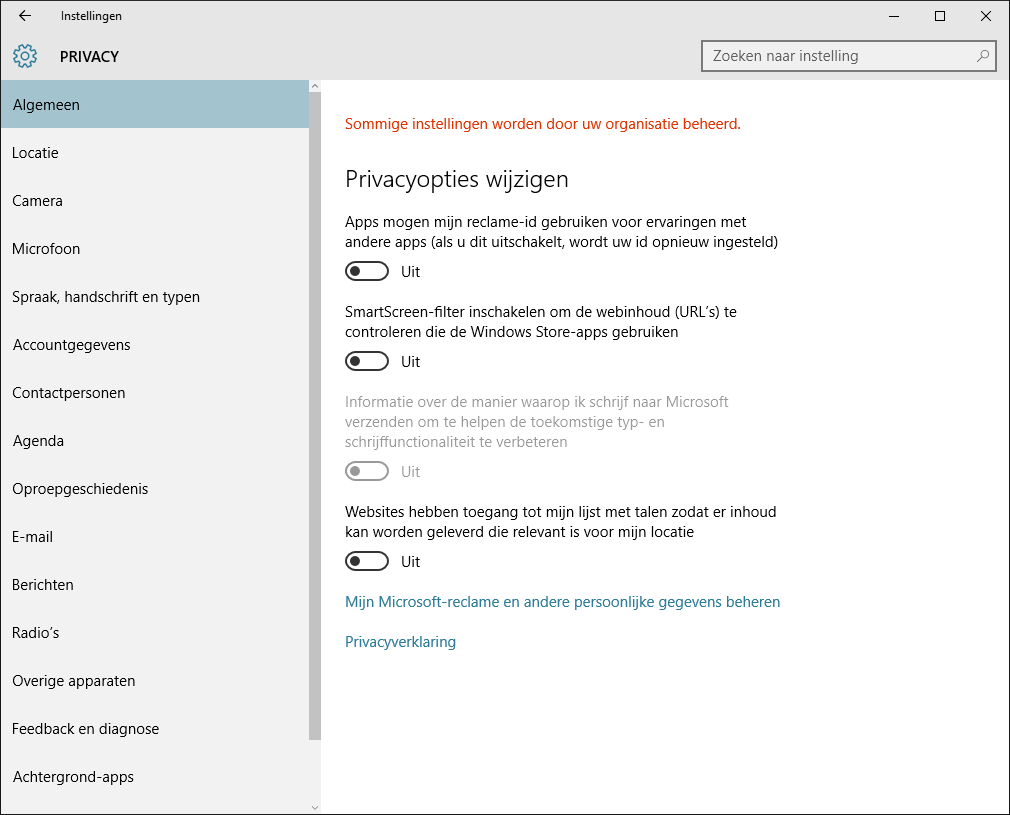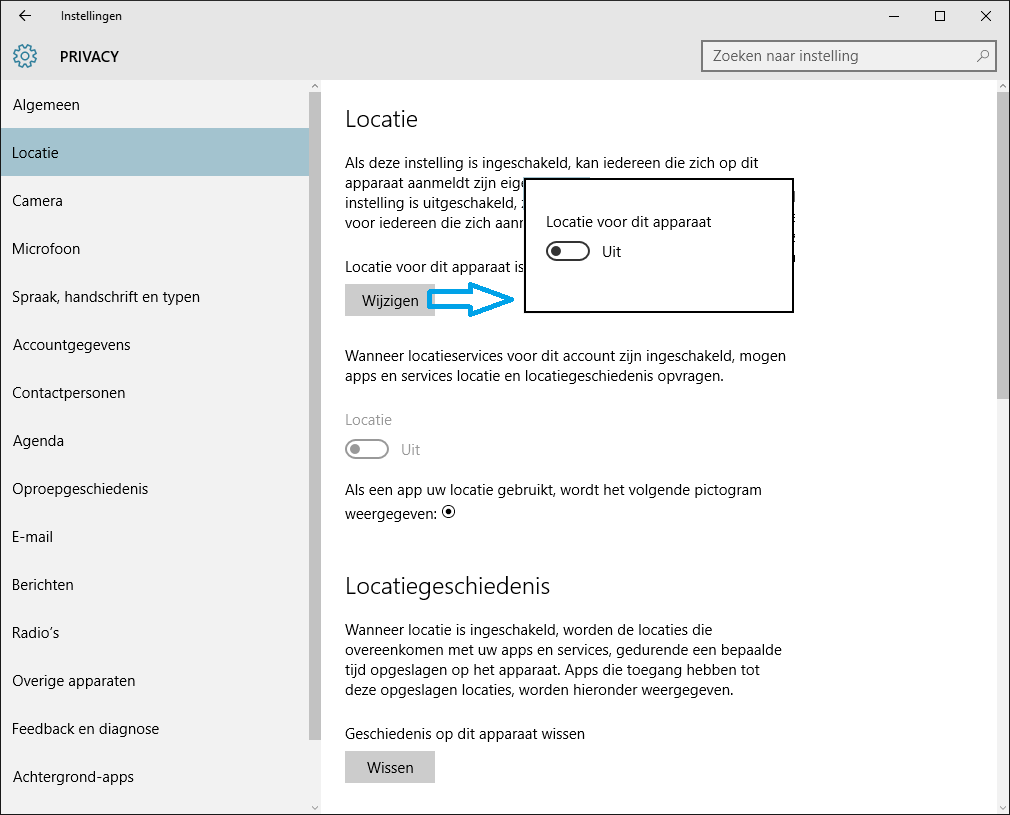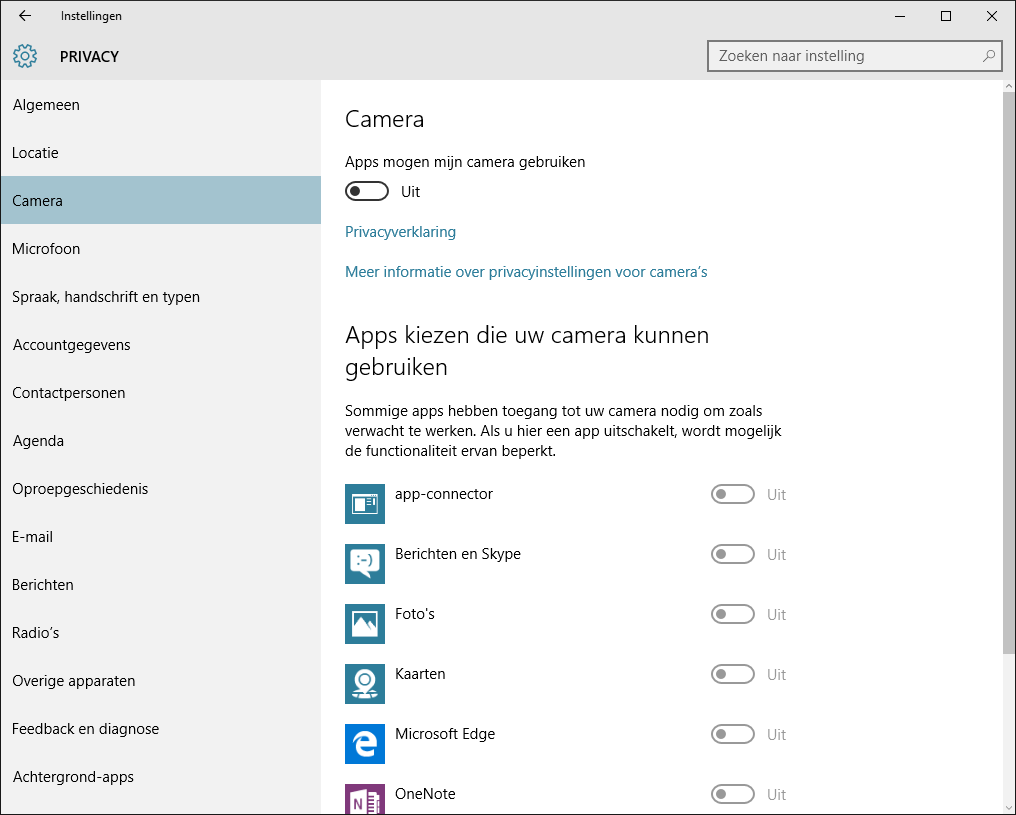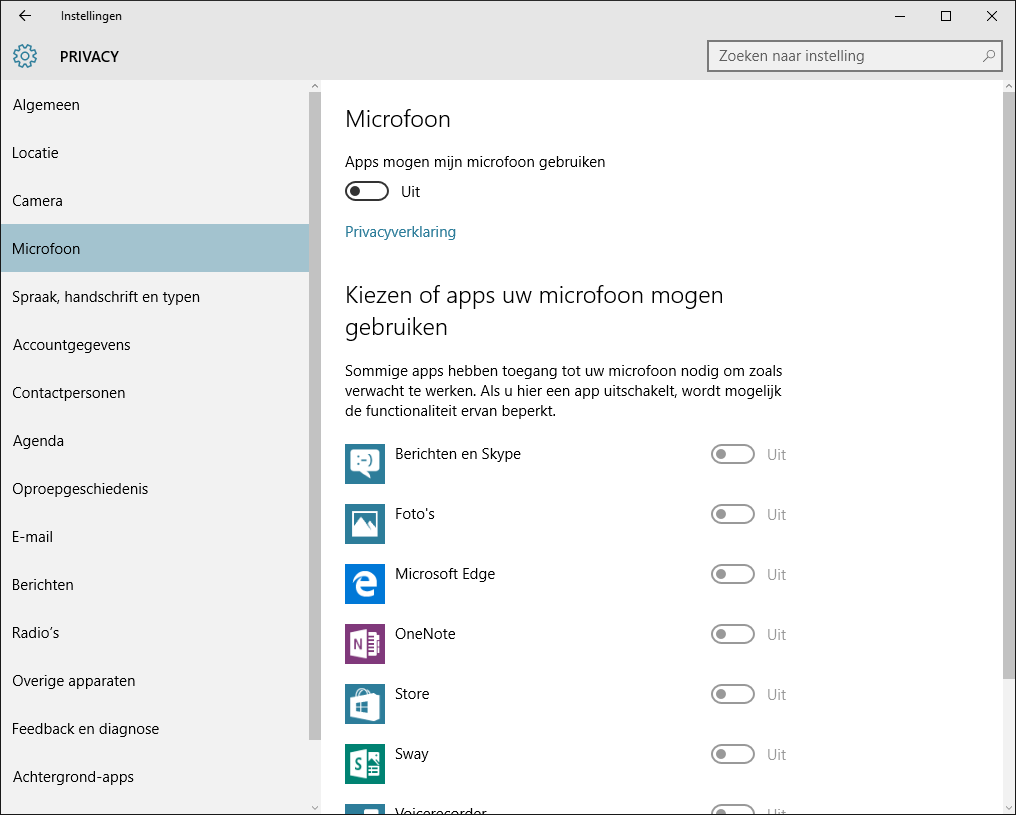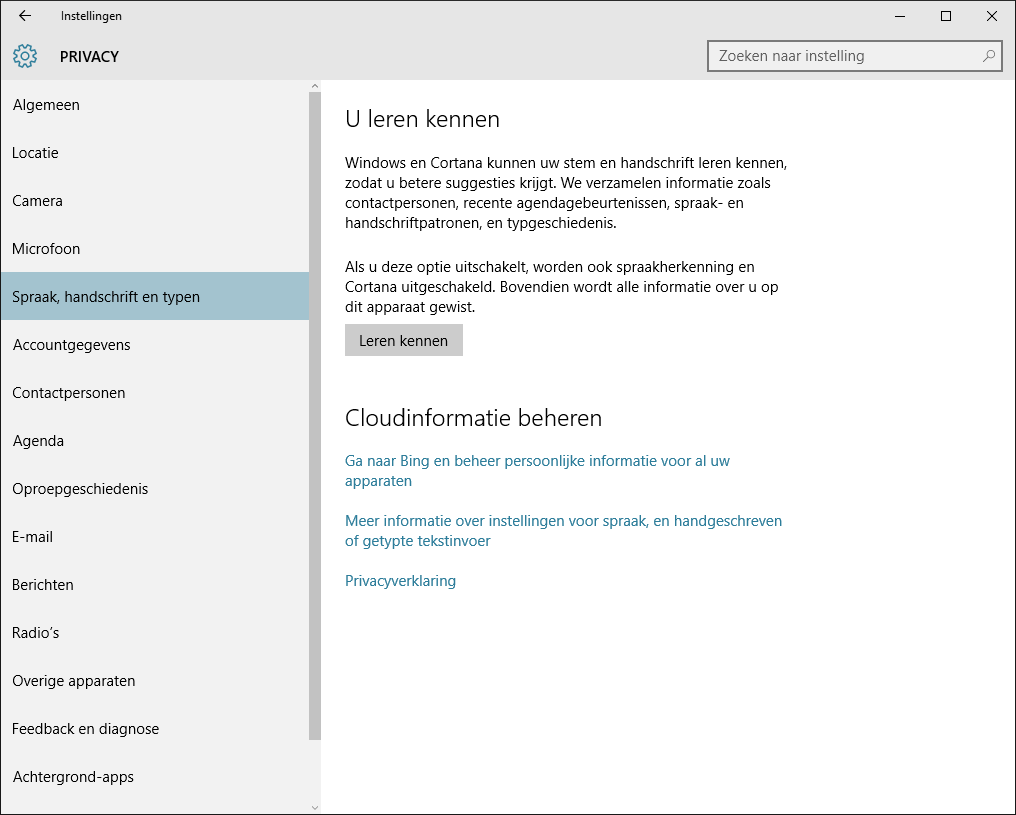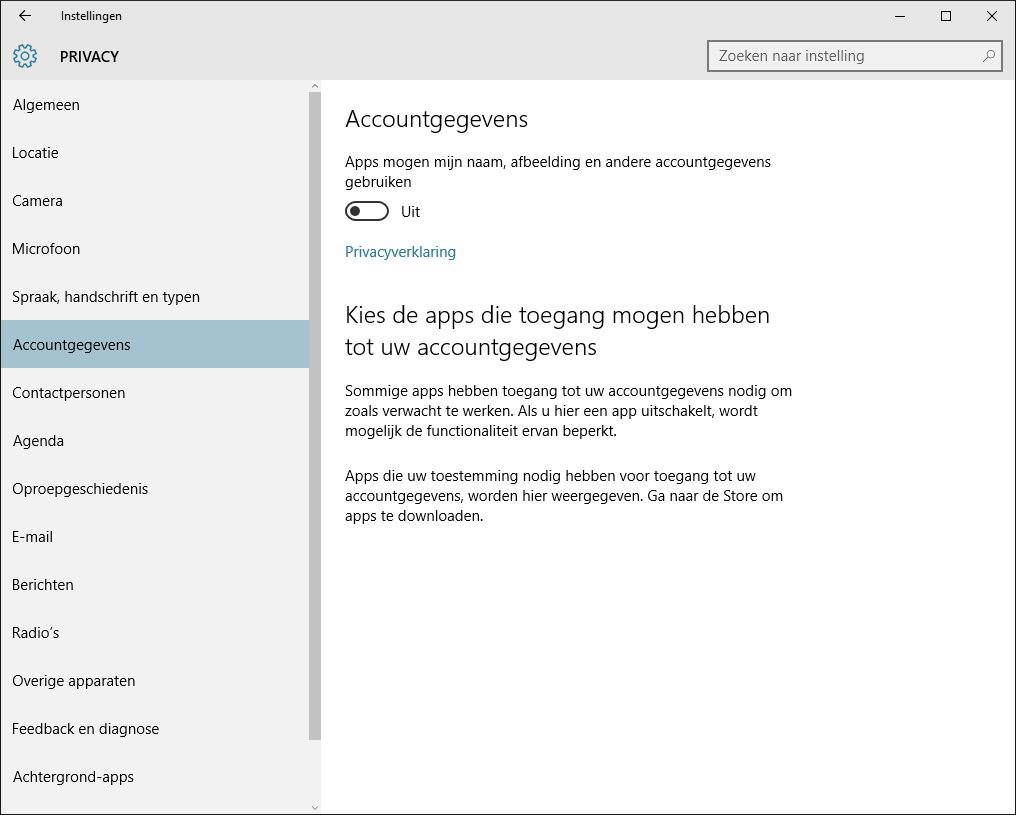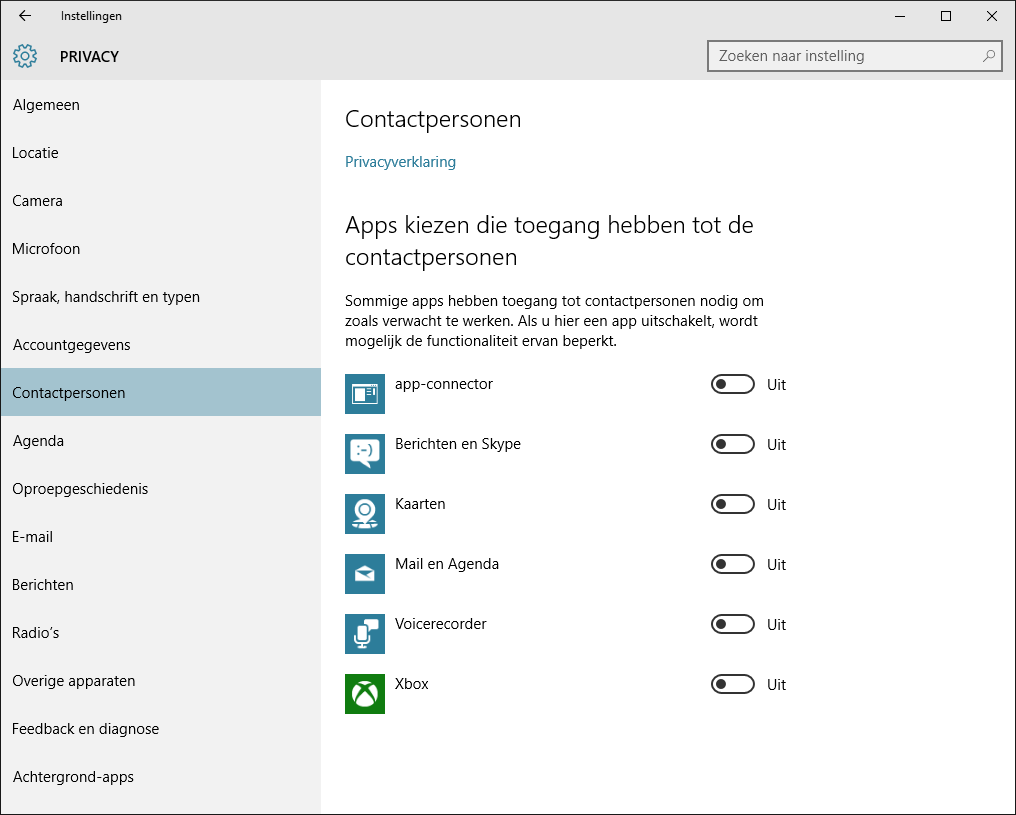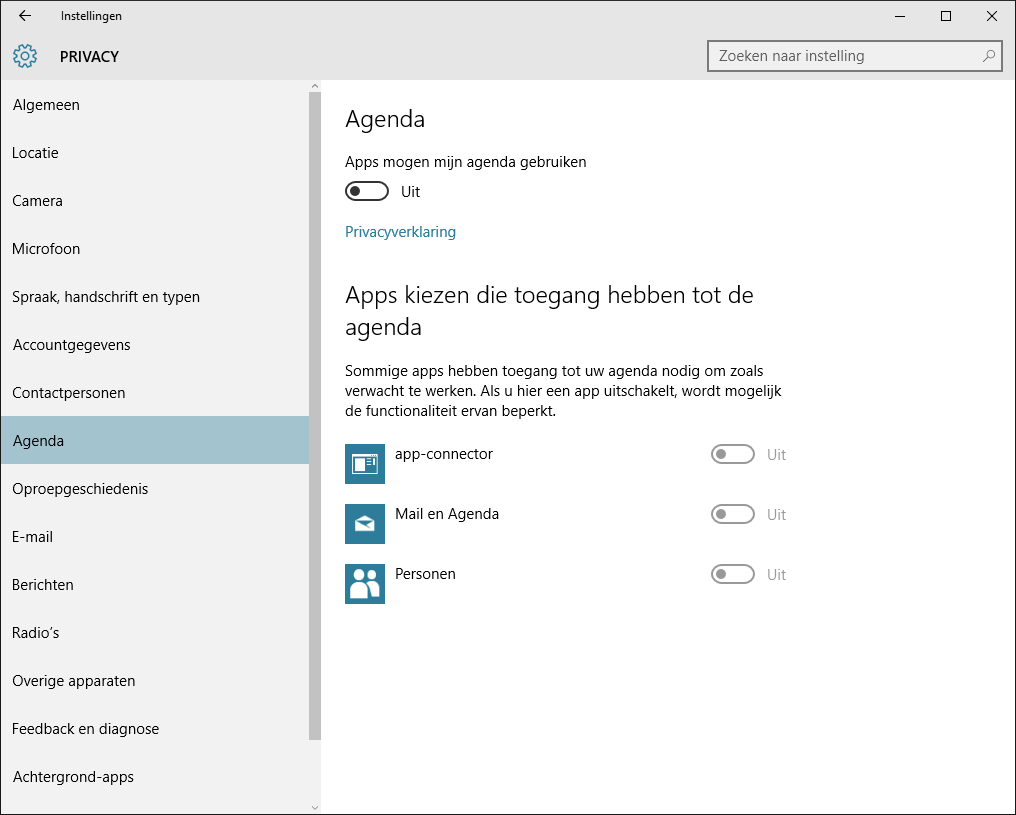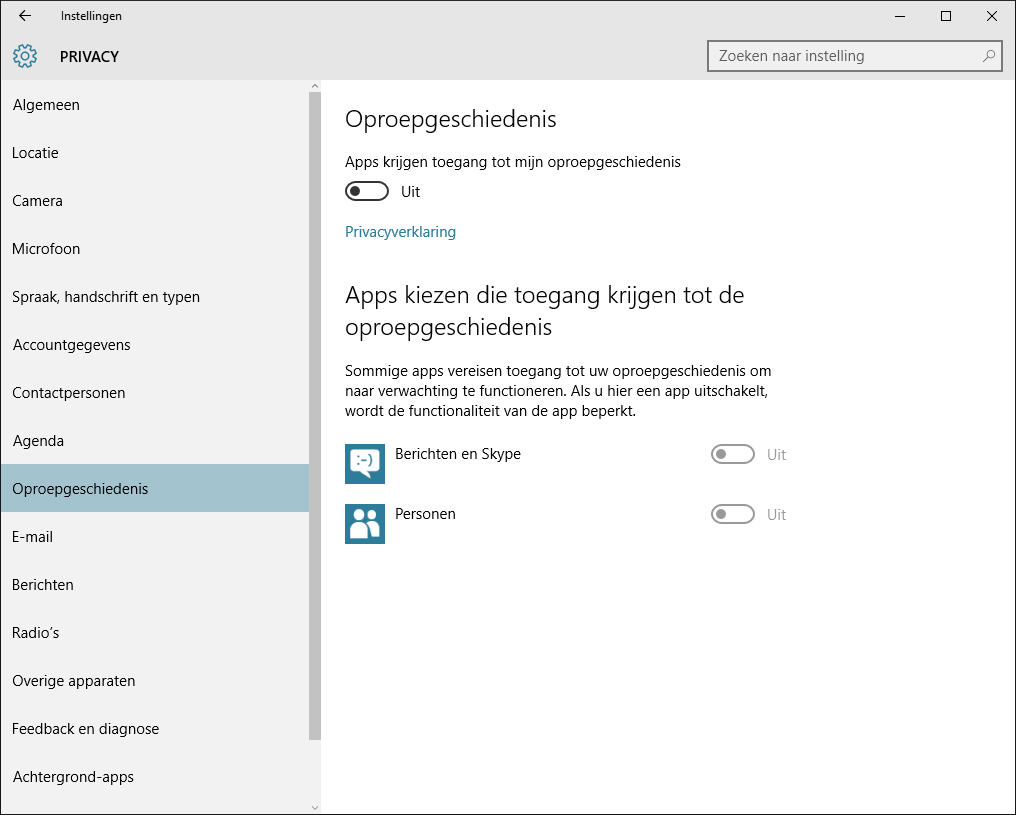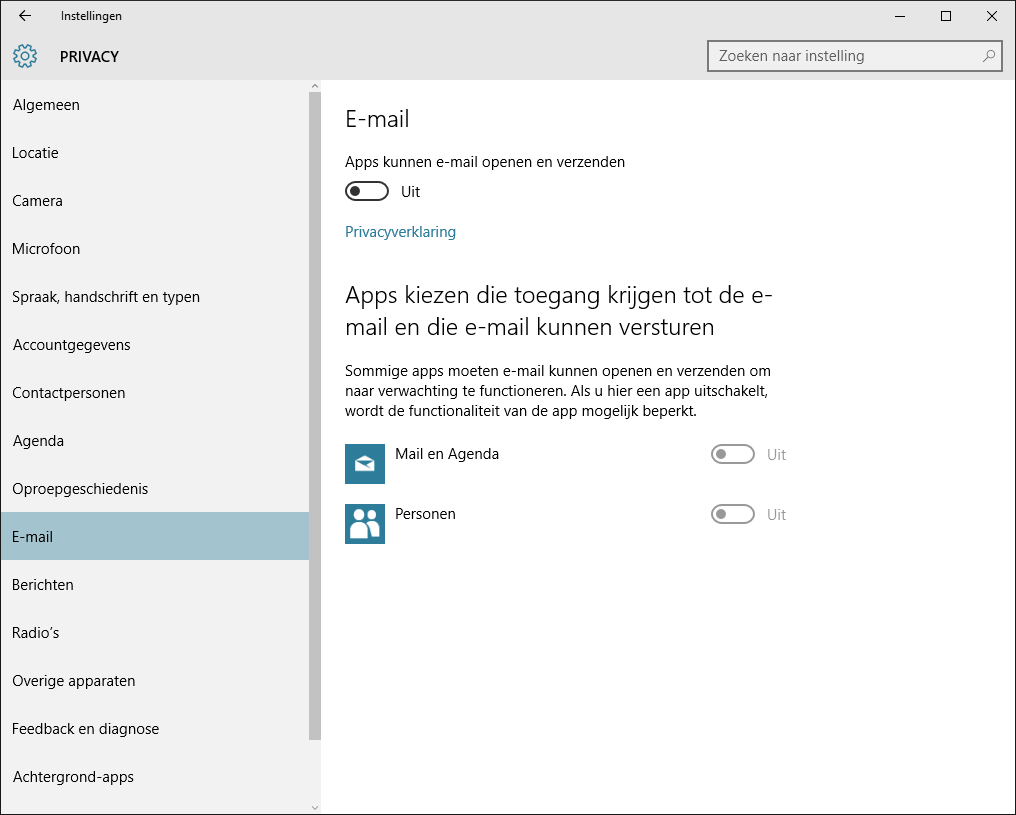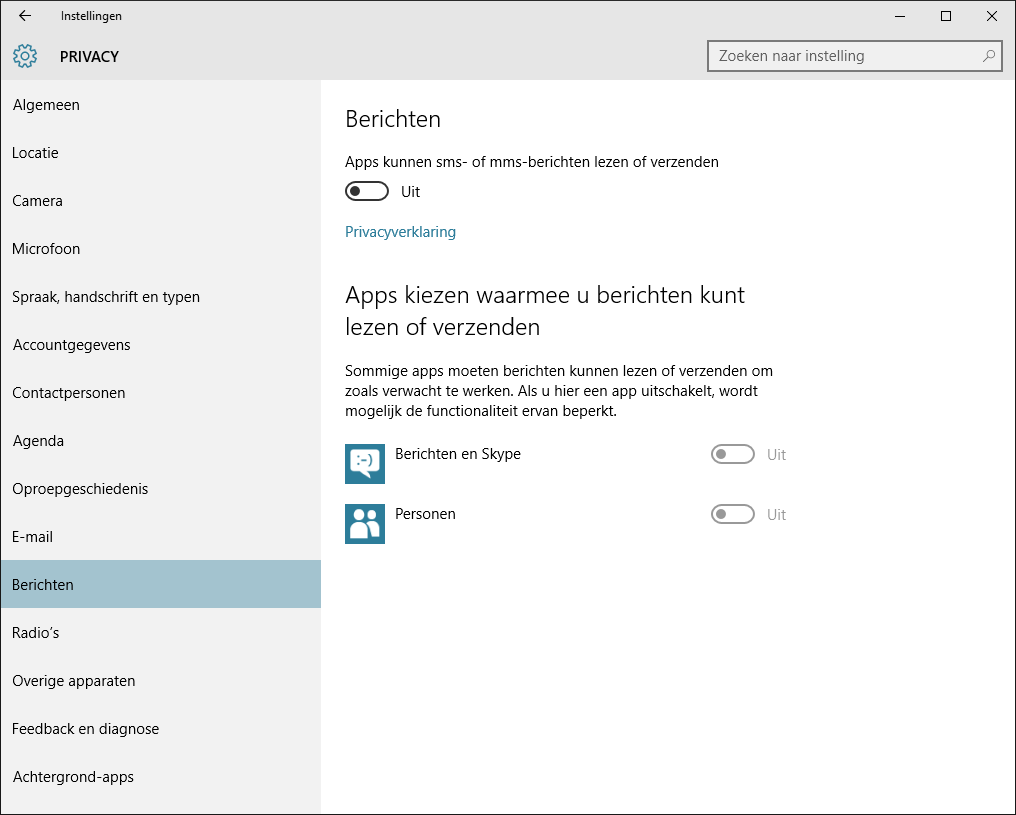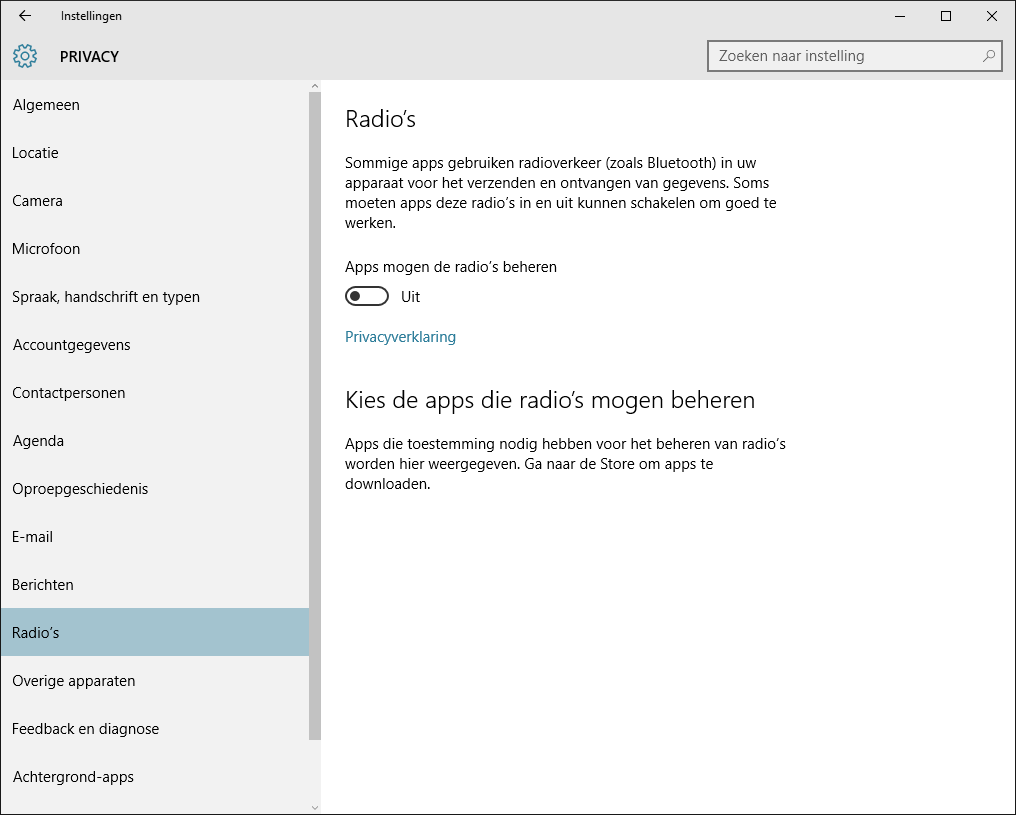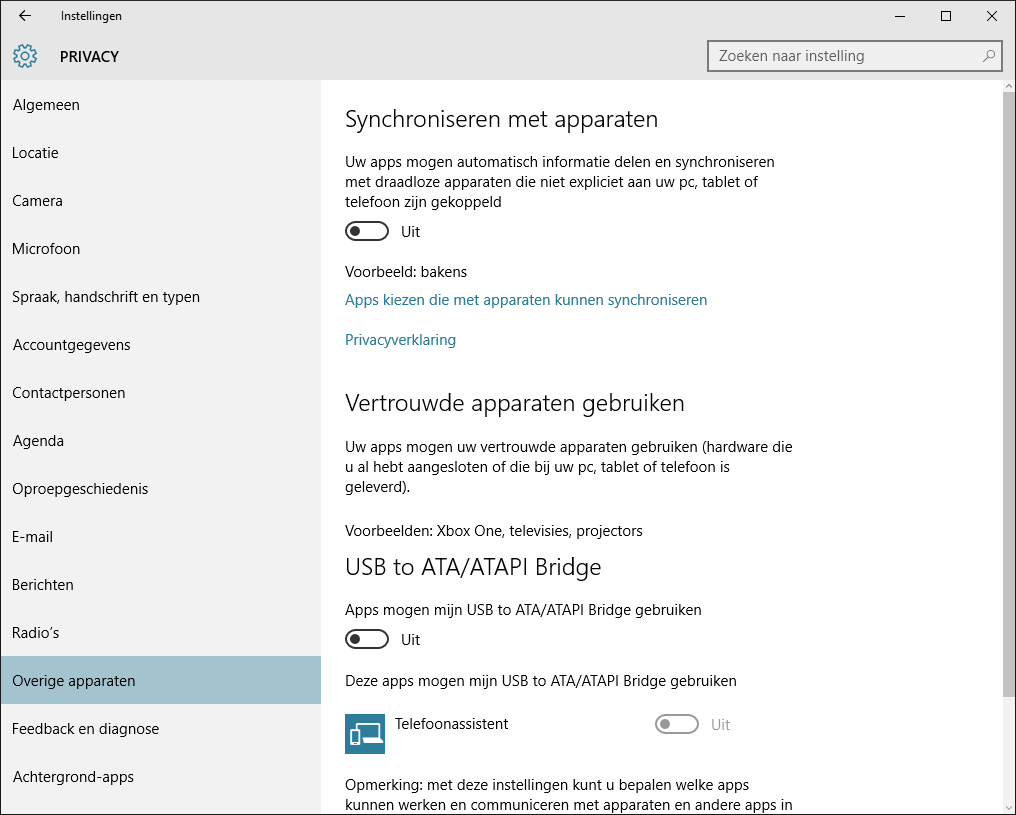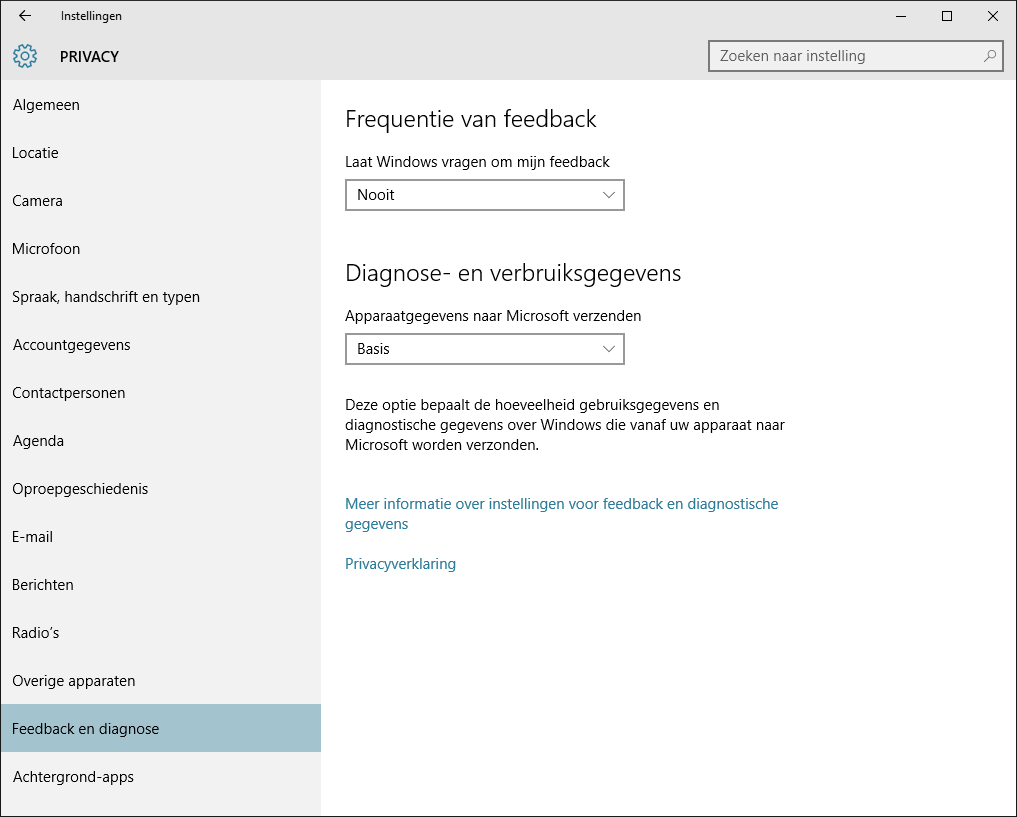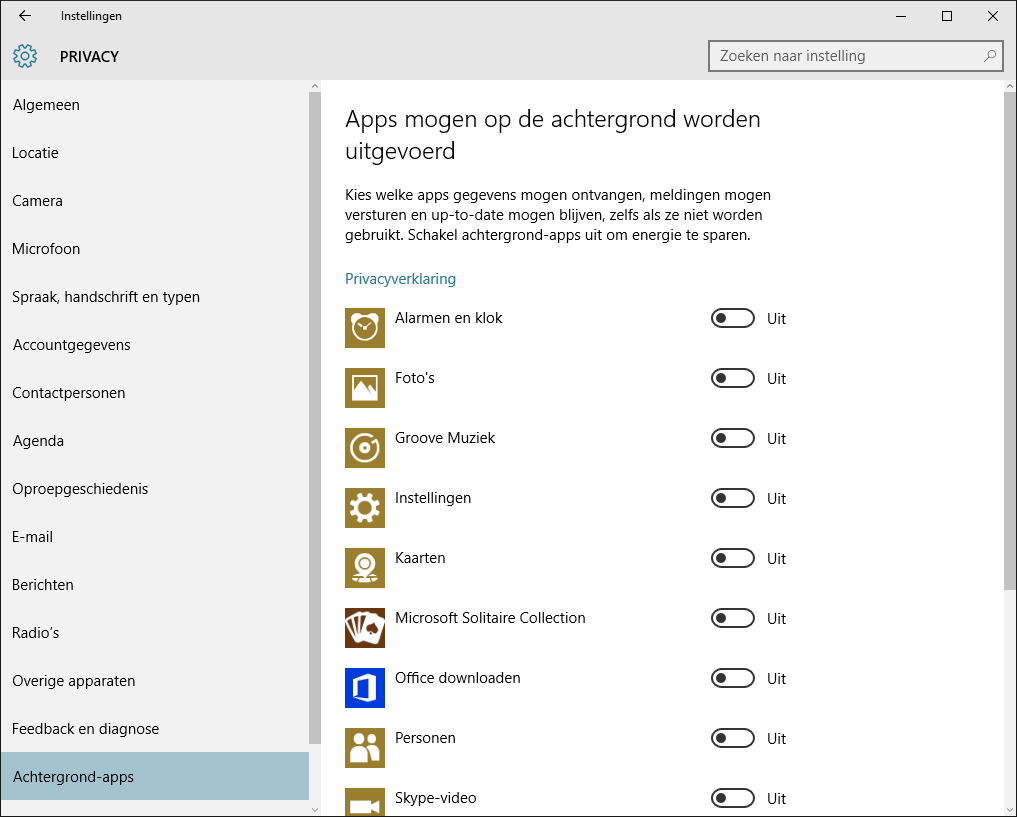Privacy is een veel besproken item binnen Windows 10. Standaard staan veel items aan waardoor gegevens, zoals uw locatie, maar ook inhoud van apps uitgewisseld kunnen worden.
Er is niets aan de hand als alle items uitgezet worden. Als u alles uitzet worden er praktisch geen persoonlijke gegevens uitgewisseld en is uw privacy gewaarborgd. Zodra een programma een instellingen nodig heeft wordt automatisch gevraagd om de instelling aan te zetten.
Let op! De Anniversary update van Windows zet automatisch weer (nieuwe) items aan.
Hoe kun je de instellingen beheren? Hieronder een aantal screenshots met de uitleg hoe de instellingen gewijzigd kunnen worden.
- Ga naar Start
- Kies Instellingen
- Kies Privacy
- Hieronder volgen de verschillende opties die aan te passen zijn.